Kompletny przewodnik dotyczący łączenia dwóch lub wielu filmów
W tym poście opisano 4 skuteczne sposoby łączyć filmy. Niezależnie od tego, czy chcesz połączyć dwa lub więcej filmów w jeden na swoim iPhonie, iPadzie, telefonie z Androidem czy komputerze, możesz w tym celu skorzystać z powiązanego połączenia wideo.
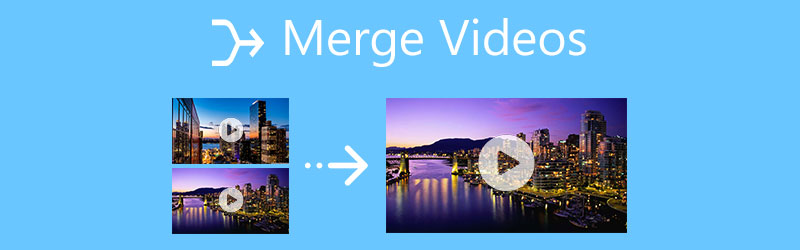
- LISTA PRZEWODNIKÓW
- Część 1. Scal filmy na komputerze
- Część 2. Scal filmy na urządzeniach iOS i macOS
- Część 3. Połącz filmy na telefonie z Androidem
- Część 4. Bezpłatne dołączanie do filmów online
- Część 5. Często zadawane pytania dotyczące łączenia i scalania filmów
Część 1. Najlepszy sposób na łączenie filmów bez utraty jakości na komputerze
Podczas edytowania filmów często trzeba połączyć kilka klipów wideo, aby utworzyć kompletny film. Aby scalić filmy na komputerze PC lub Mac z systemem Windows 11/10/8/7, możesz wypróbować potężne oprogramowanie do edycji i konwersji wideo, Najlepszy konwerter wideo.
Został zaprojektowany z wieloma przydatnymi funkcjami edycji, takimi jak scalanie, przycinanie, obracanie, kadrowanie i inne. Co ważniejsze, to połączenie wideo w dużym stopniu obsługuje wszystkie powszechnie używane formaty wideo, takie jak MP4, MOV, FLV, AVI, WMV, MKV, VOB i inne. Dzięki zastosowaniu zaawansowanej technologii przyspieszania gwarantuje to doskonałe wrażenia z edycji wideo.
W zależności od systemu komputerowego wybierz odpowiednią wersję i pobierz ją bezpłatnie. Umożliwia łączenie filmów na komputerach z systemem Windows i Mac.
Uruchom tę fuzję wideo, upewnij się, że jesteś pod Przetwornik funkcję, a następnie kliknij ikonę plusa w środkowej części, aby dodać swoje filmy. Tutaj możesz zaimportować dwa lub więcej plików wideo na raz.

W prawej dolnej części okna, obok Skonwertuj wszystko przycisk, możesz zobaczyć Połączyć w jeden plik funkcja. Zaznacz pole przed nim, możesz łatwo połączyć wszystkie swoje filmy.

Przed połączeniem filmów możesz skorzystać z funkcji edycji, aby przyciąć filmy i zachować tylko niezbędne części, dostosować efekty obrazu i dźwięku oraz wykonać inne operacje w celu optymalizacji filmów.
Po edycji możesz wybrać odpowiedni format wyjściowy z rozwijanej listy Konwertuj wszystko na. Jeśli chcesz dostosować więcej ustawień formatu docelowego, możesz kliknąć przycisk Profil niestandardowy Ikona. Kliknij na Skonwertuj wszystko w prawym dolnym rogu, aby zapisać scalone wideo na swoim komputerze.
Część 2. Jak łączyć filmy na iPhonie, iPadzie i komputerze Mac
Jeśli chcesz połączyć dwa filmy na iPhonie, iPadzie lub komputerze Mac, możesz polegać na domyślnym edytorze wideo dla produktów Apple, iMovie. Jest to darmowy i stabilny edytor wideo, który może pomóc w łączeniu filmów na urządzeniach iOS i Mac.
Połącz dwa filmy na iPhonie
Przejdź do App Store, wyszukaj iMovie, a następnie bezpłatnie zainstaluj go na swoim iPhonie. Stuknij ikonę iMovie, aby ją otworzyć. Aplikacja iMovie oferuje 3 opcje rozpoczęcia nowego projektu: Magic Movie, Storyboard i Movie. Tutaj możesz wybrać opcję Film, aby przejść dalej.
Wybierz filmy, które chcesz połączyć, a następnie dotknij Utwórz film aby załadować je do iMovie. Następnie te filmy zostaną umieszczone na osi czasu w celu późniejszej edycji. Jeśli chcesz edytować jeden klip wideo, możesz zaznaczyć go na osi czasu, a następnie użyć różnych funkcji edycji, aby go edytować.
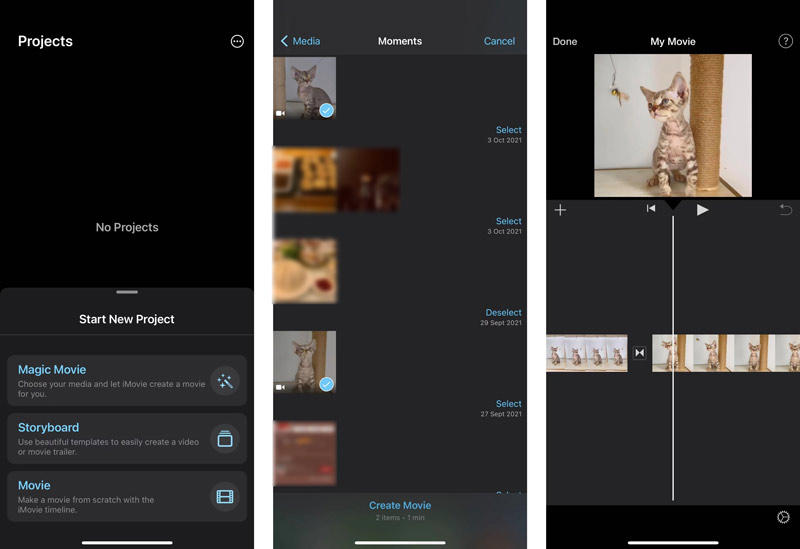
Możesz dotknąć jednego klipu wideo, a następnie przeciągnąć go w odpowiednie miejsce. Upewnij się, że wszystkie filmy zostały umieszczone we właściwej kolejności. Następnie dotknij Zrobione w lewym górnym rogu, aby wrócić do głównego interfejsu. Stuknij w Udział przycisk i wybierz Zapisz wideo aby zapisać to połączone wideo na swoim iPhonie.
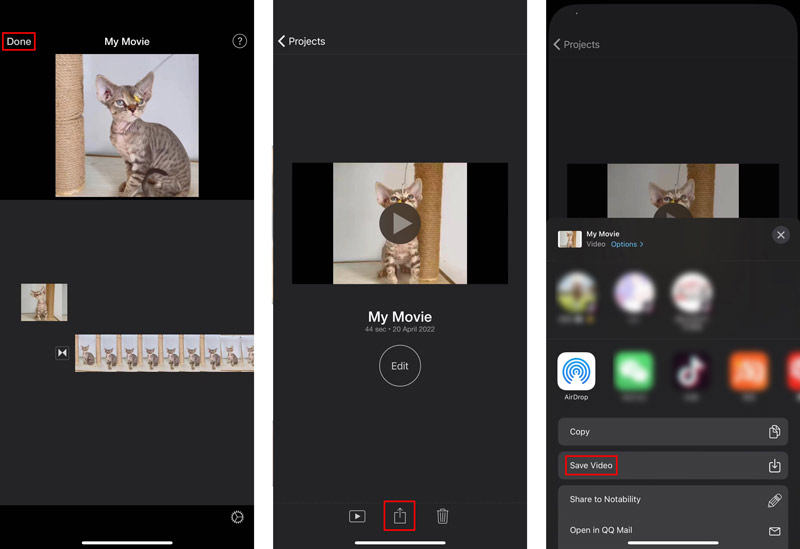
Połącz dwa filmy na komputerze Mac
iMovie jest preinstalowany na Twoim Macu, więc nie musisz go instalować do łączenia filmów. Uruchom go na komputerze Mac, a następnie wybierz Tworzyć nowe opcja.

Kliknij Plik na górnym pasku menu wybierz Import i wtedy Kino , aby załadować pliki wideo do iMovie. Przeciągnij dodane filmy na oś czasu. Należy je ułożyć w odpowiedniej kolejności.
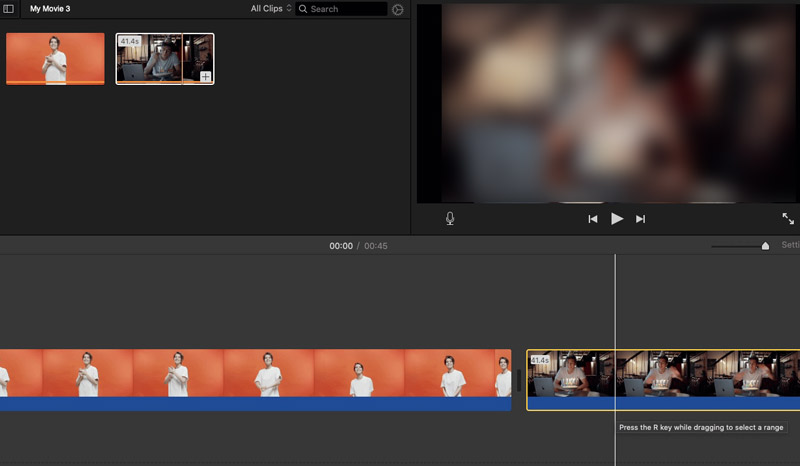
W ten sposób możesz z łatwością połączyć dwa lub więcej klipów wideo w iMovie. Następnie możesz w zwykły sposób udostępniać i zapisywać edytowane wideo na komputerze Mac.
Część 3. Jak połączyć dwa filmy na telefonie z Androidem
Jeśli jesteś użytkownikiem Androida i chcesz dołączyć do filmów, możesz skorzystać z niektórych aplikacji do łączenia filmów ze Sklepu Google Play. Jeśli nie wiesz, którego użyć, możesz wypróbować ten popularny Dyrektor mocy aplikacja. Jest to w pełni funkcjonalny edytor wideo, który może pomóc Ci połączyć wiele filmów w jeden.
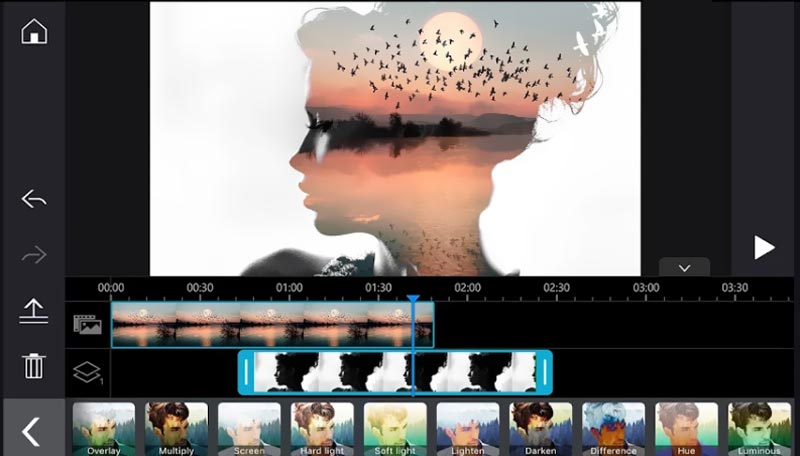
Przejdź do sklepu Google Play na telefonie z Androidem i zainstaluj aplikację PowerDirector. Otwórz go i daj mu uprawnienia dostępu do filmów w telefonie.
Dodaj swoje klipy wideo do tej aplikacji i korzystaj z multiosi czasu, aby z łatwością łączyć filmy w jeden. Oprócz filmów umożliwia także łączenie zdjęć.
Część 4. Jak łączyć filmy online i bezpłatnie
Jeśli wolisz łączyć filmy online, możesz łatwo znaleźć w Internecie wiele bezpłatnych i internetowych połączeń wideo, takich jak Fastreel, Adobe Creative Cloud Express, Clideo i Kapwing. Tutaj bierzemy Fuzja wideo Kapwing jako przykład pokazujący, jak łączyć filmy online.
Otwórz przeglądarkę internetową i przejdź do strony Kapwing Video Merger. Kliknij na Wybierz Filmy przycisk, aby wejść do edytora studia. Możesz także przejść do oficjalnej strony Kapwing i kliknąć przycisk Zaczynaj przycisk.
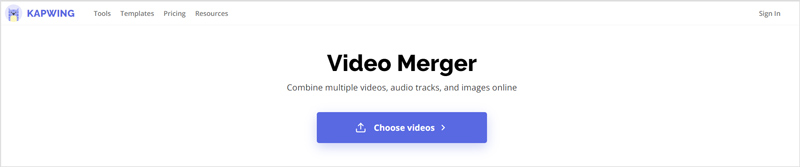
Kliknij Dodaj media aby wybrać i przesłać pliki wideo. Przeciągnij je na oś czasu i umieść w odpowiedniej kolejności.
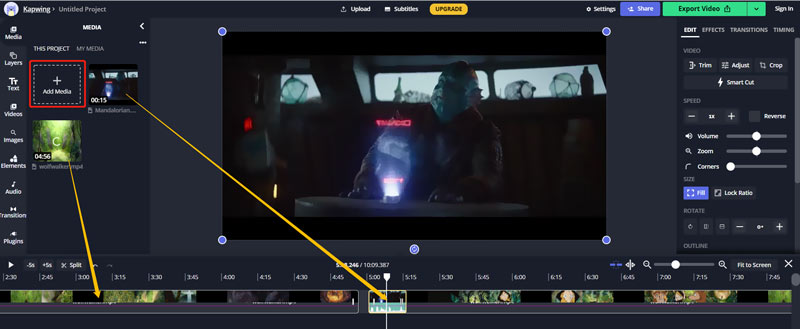
Kliknij na Eksportuj wideo w prawym górnym rogu, a następnie wybierz opcję Eksportuj jako MP4 z listy rozwijanej. Zostaniesz przeniesiony do okna podglądu. Tutaj możesz sprawdzić wyjściowe wideo, a następnie kliknąć Pobieranie pliku przycisk, aby zapisać go na komputerze.
Część 5. Często zadawane pytania dotyczące łączenia i scalania filmów
Jak mogę bezpłatnie łączyć filmy w systemie Windows 10?
Aby swobodnie łączyć filmy na komputerze z systemem Windows 10, oprócz zalecanego powyżej programu Video Converter Ultimate, możesz także skorzystać z wbudowanej aplikacji Zdjęcia systemu Windows. Możesz otworzyć aplikację Zdjęcia na swoim komputerze, kliknąć opcję Nowy film i wybrać Nowy projekt wideo. Załaduj filmy, które chcesz połączyć, a następnie wyeksportuj je jako jeden plik.
Czy VLC może łączyć filmy?
Tak, VLC Media Player umożliwia otwieranie wielu plików wideo, a następnie konwertowanie ich do jednego pliku. Możesz otworzyć VLC, kliknąć górne menu Multimedia, a następnie wybrać Otwórz wiele plików. Naciśnij przycisk Konwertuj/Zapisz i wybierz opcję Konwertuj z listy rozwijanej. Załaduj swoje filmy, a następnie kliknij przycisk Start, aby połączyć je w jeden.
Jak połączyć obraz i dźwięk?
Jeśli chcesz połączyć dźwięk i wideo, możesz użyć zalecanego powyżej programu Video Converter Ultimate, aby łatwo dodać muzykę w tle do swojego wideo.
Wniosek
To dość powszechna potrzeba łączyć filmy. W tym poście przedstawiono 4 świetne połączenia wideo, które pomogą Ci połączyć dwa lub wiele klipów wideo w jeden. Możesz z łatwością wybrać preferowany sposób dołączania do swoich filmów.
Co sądzisz o tym poście? Kliknij, aby ocenić ten wpis.
Doskonały
Ocena: 4.5 / 5 (na podstawie 156 głosów)
Znajdź więcej rozwiązań
Jak łączyć filmy na iPhonie, Androidzie, komputerze i Internecie Przydatne umiejętności edycji filmów na iPhonie, Androidzie i komputerze Mac/PC Kompresuj wideo do Internetu, poczty e-mail, Discord, WhatsApp lub YouTube Jak zrobić GIF za pomocą 5 najlepszych konwerterów zdjęć/wideo na GIF Odwróć wideo – odwróć wideo na iPhonie/Androidzie/komputerze Jak przyspieszyć wideo na iPhonie, Androidzie, w Internecie i na komputerze Mac/PCArtykuły względne
- Edytuj wideo
- 4 najlepsze sposoby łączenia dwóch lub wielu filmów
- 4 proste sposoby na odwrócenie wideo
- 5 najlepszych konwerterów GIF do tworzenia plików GIF
- 3 proste sposoby edycji wideo w zwolnionym tempie
- 3 proste sposoby dodania znaku wodnego do filmu
- 5 najlepszych sposobów na odwracanie wideo na iPhonie, Androidzie, komputerze i w Internecie
- Zmień rozdzielczość wideo — obniż lub zwiększ rozdzielczość wideo
- Praktyczne metody rozjaśniania wideo na komputerach lub urządzeniach mobilnych
- 8 najlepszych aplikacji do edycji wideo dla użytkowników komputerów Mac
- Przycinaj wideo online na iPhonie, Androidzie, Windowsie i Macu



